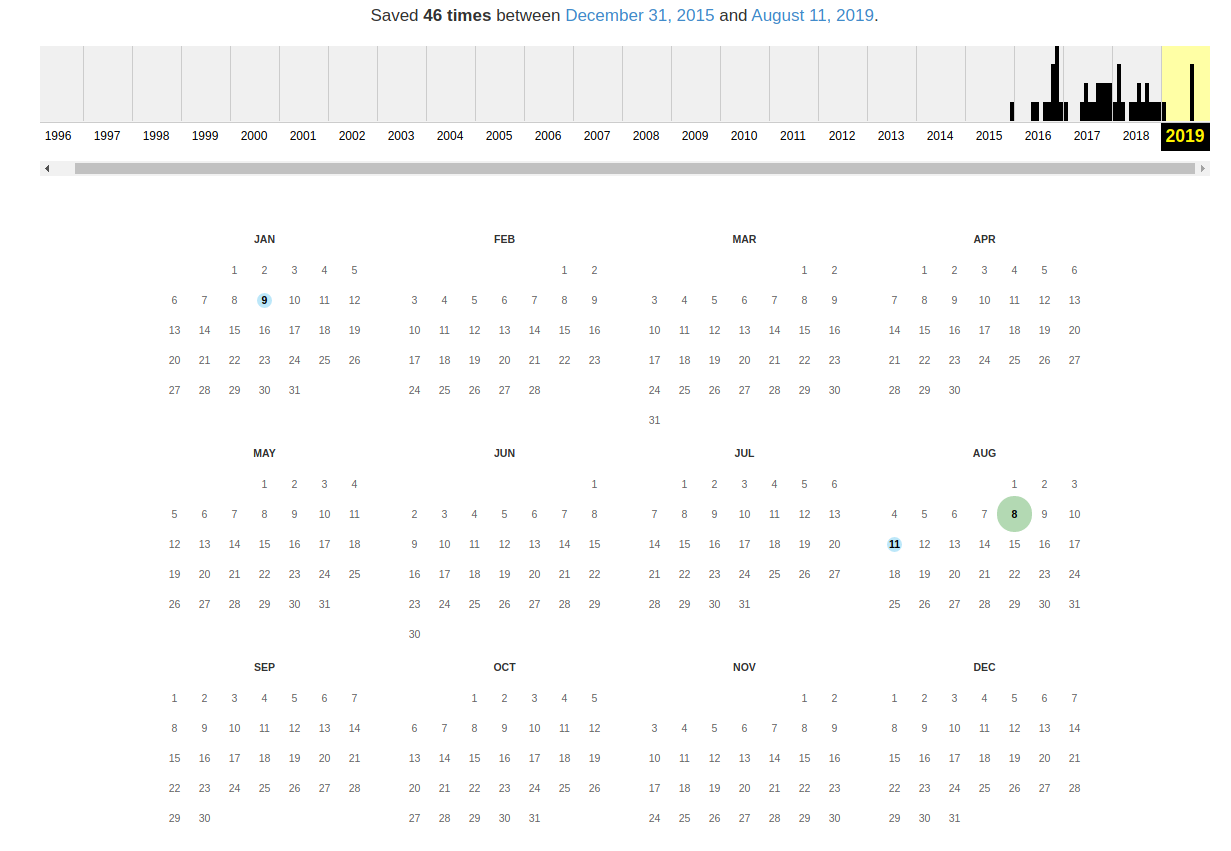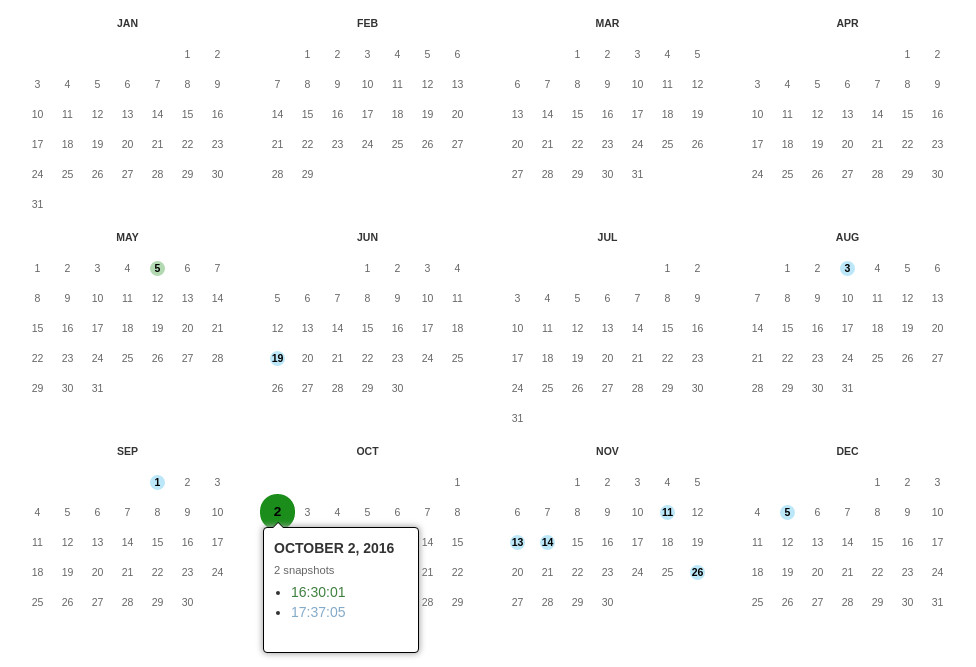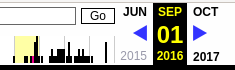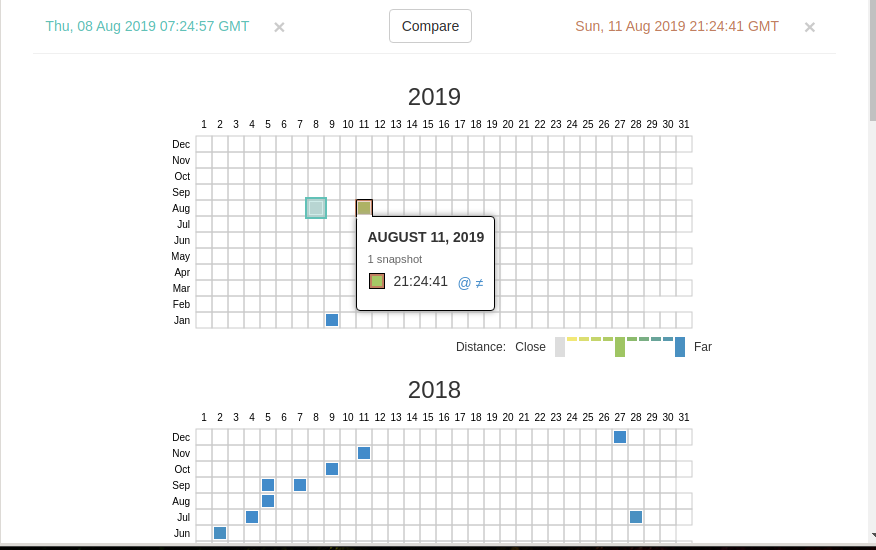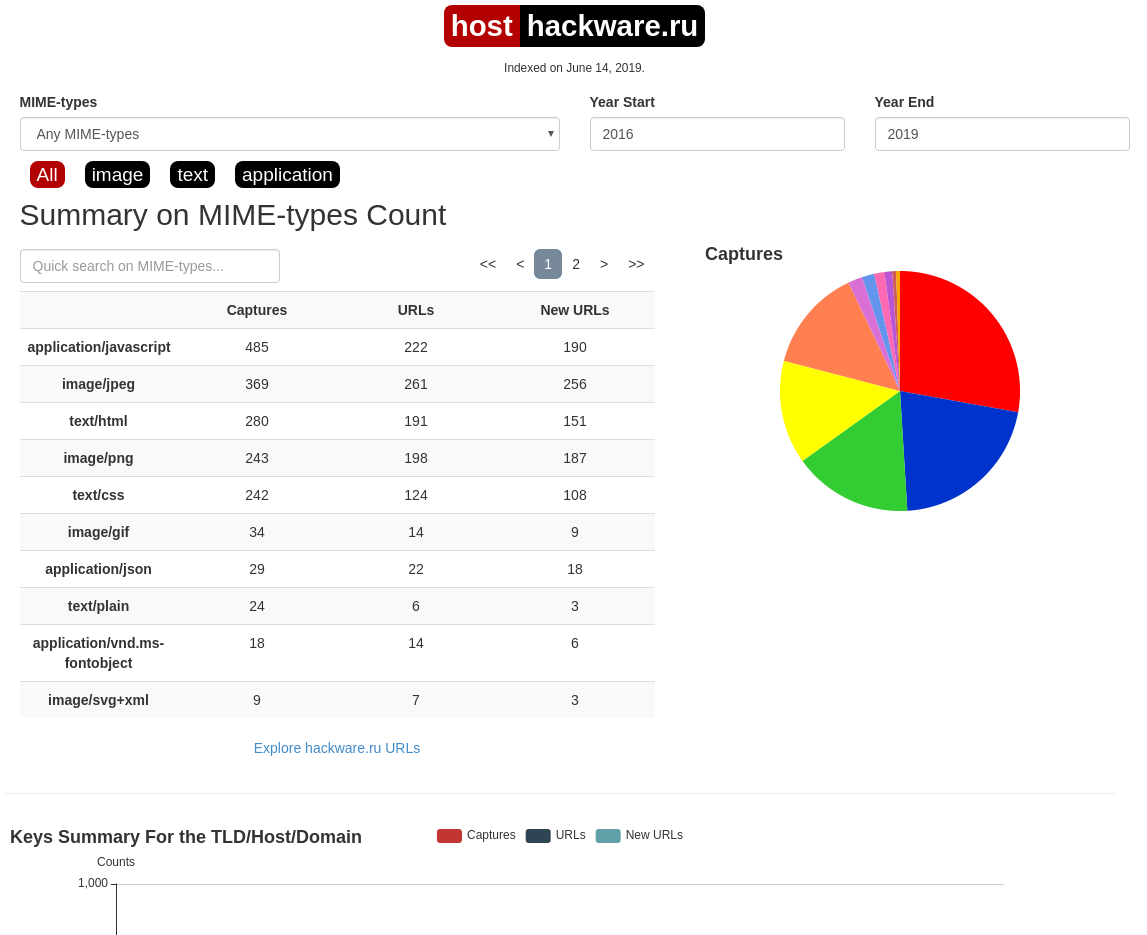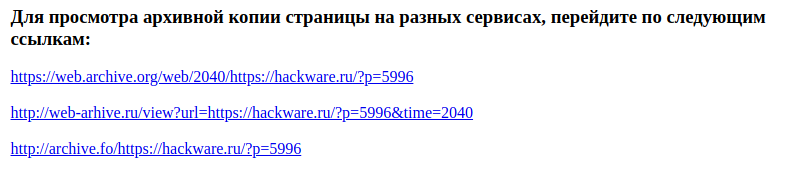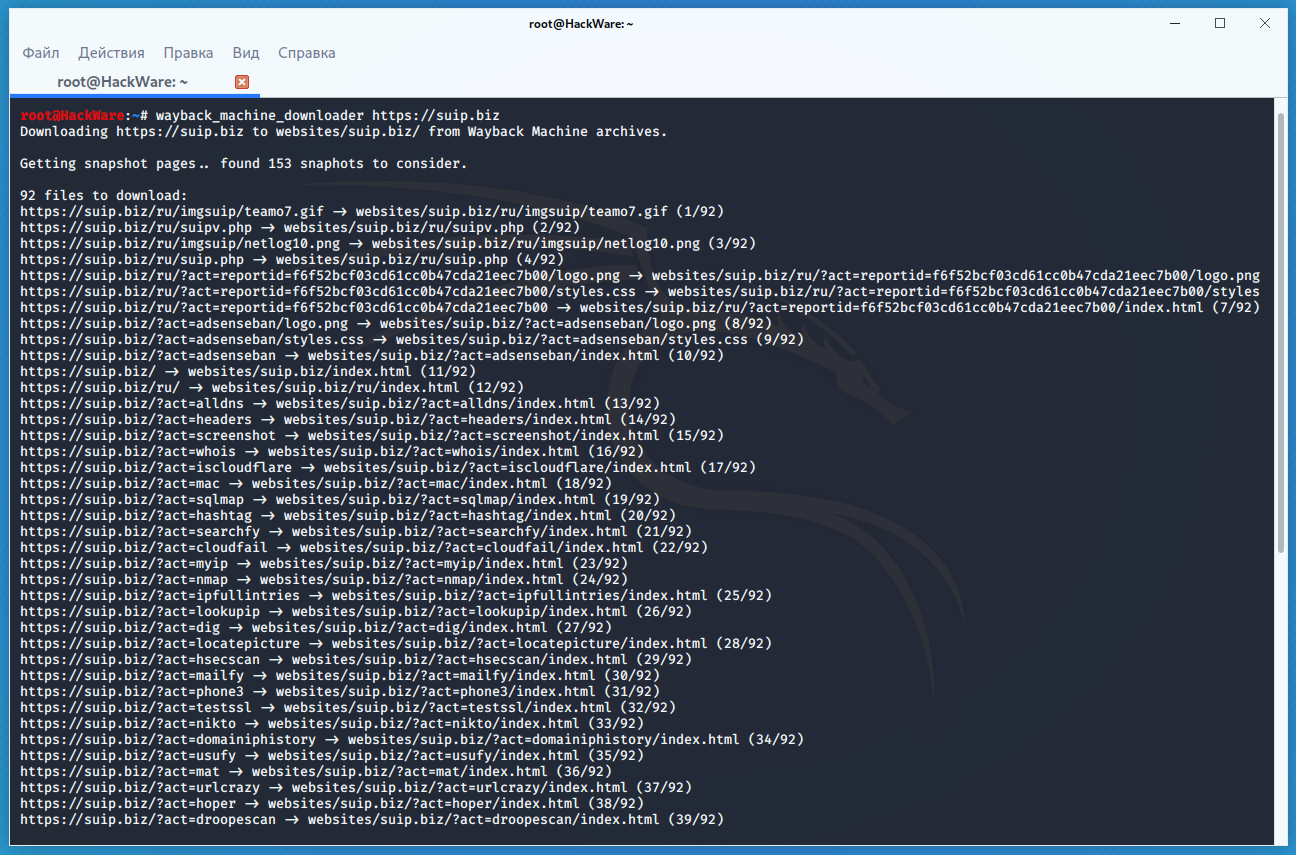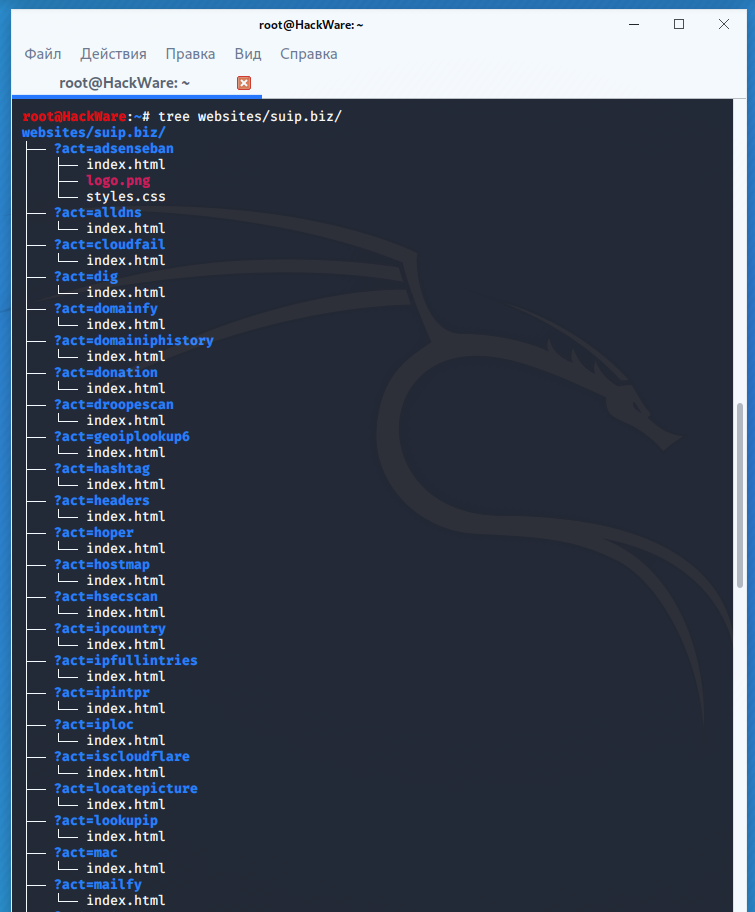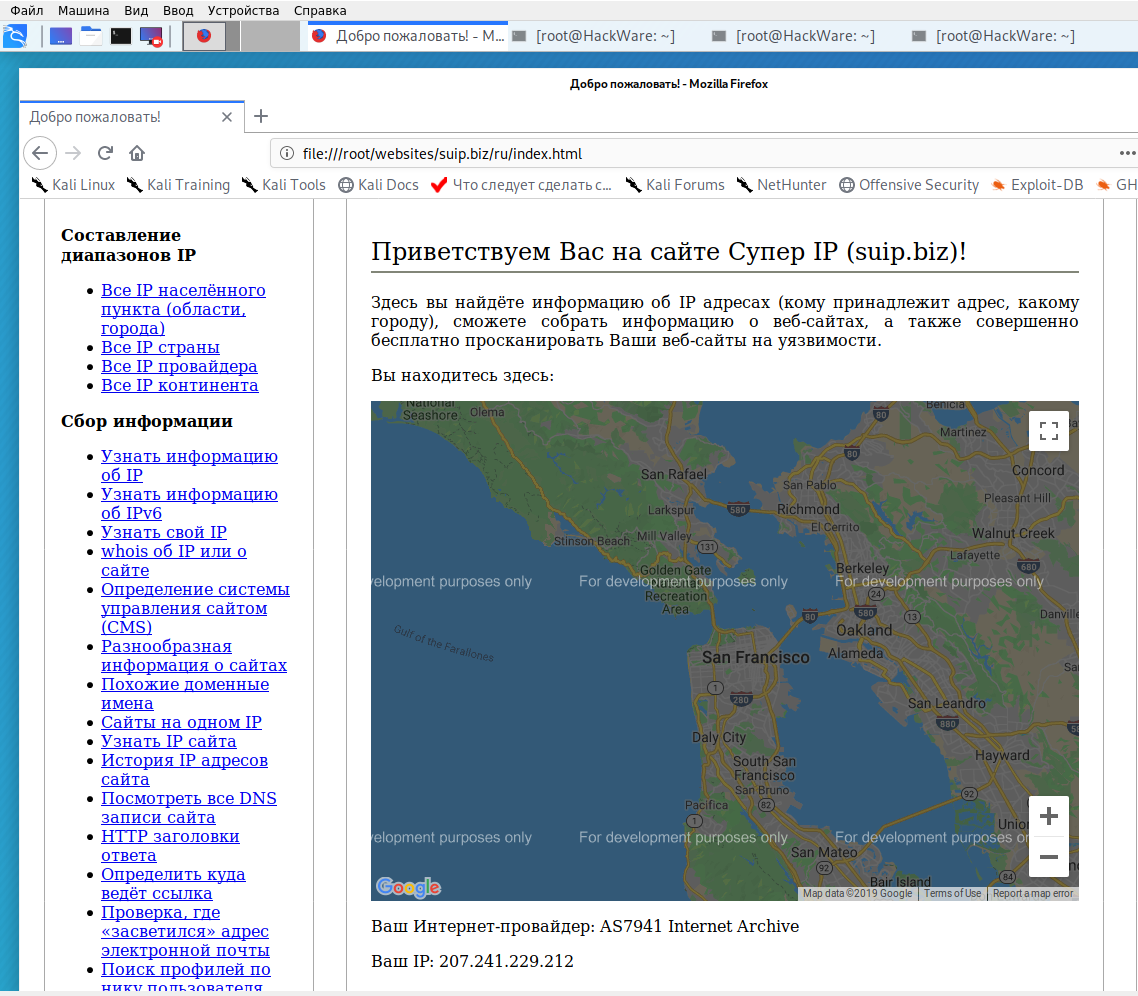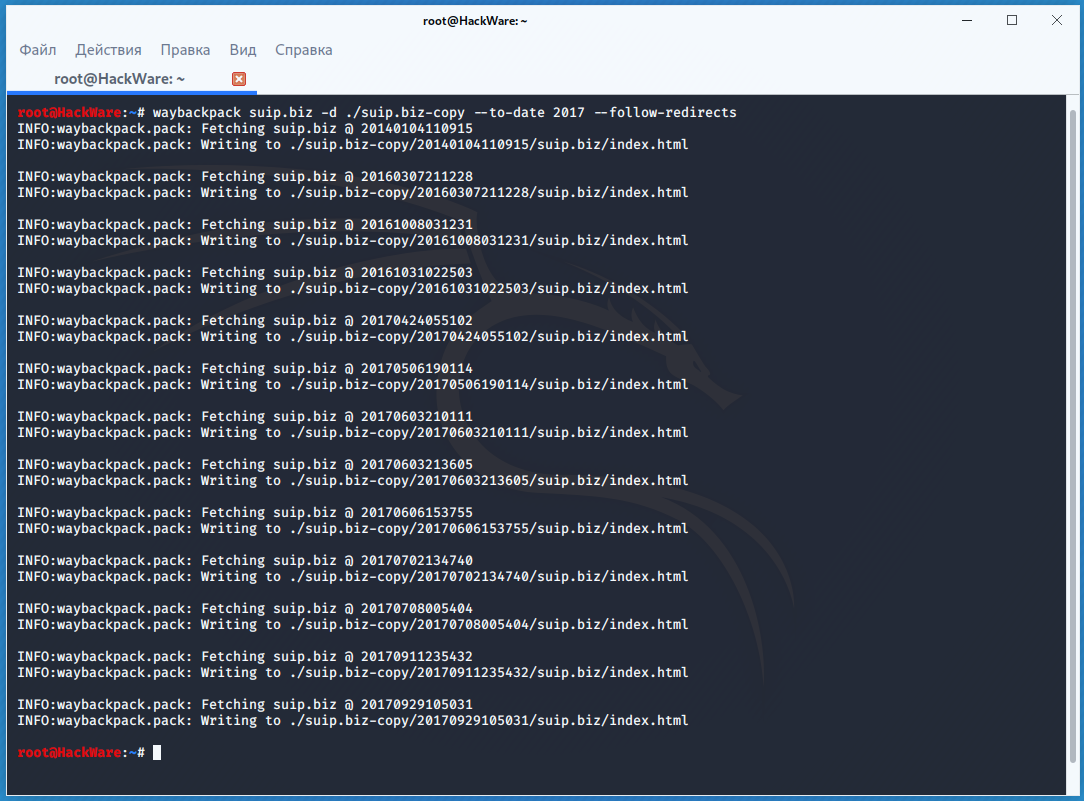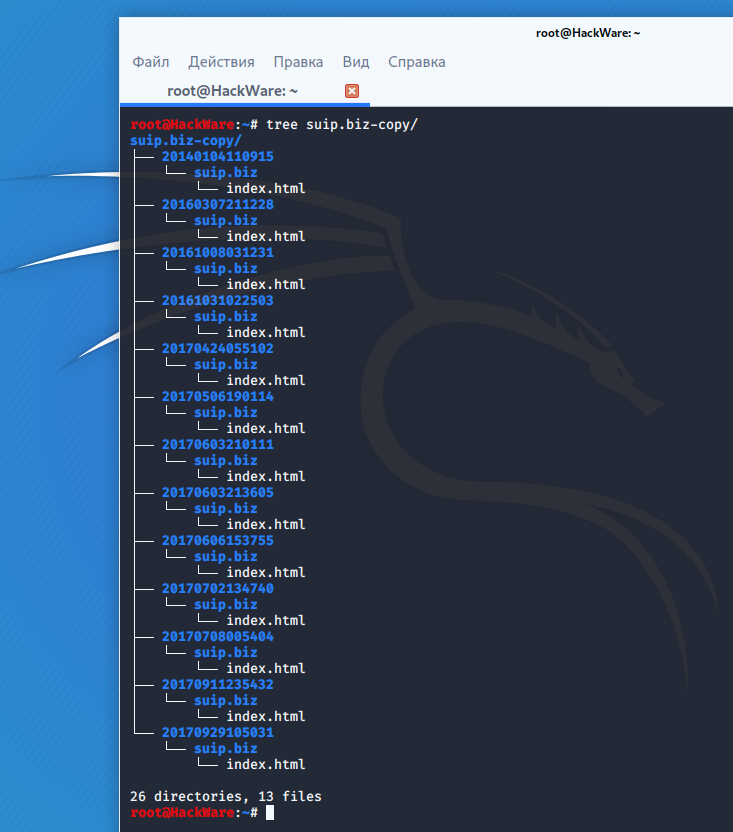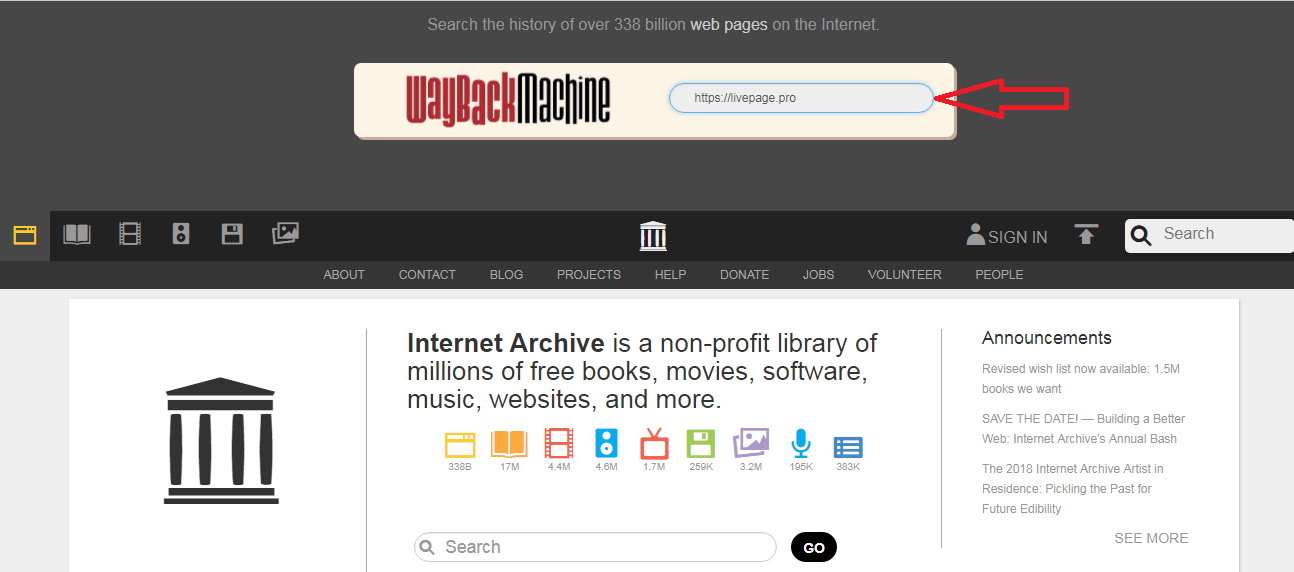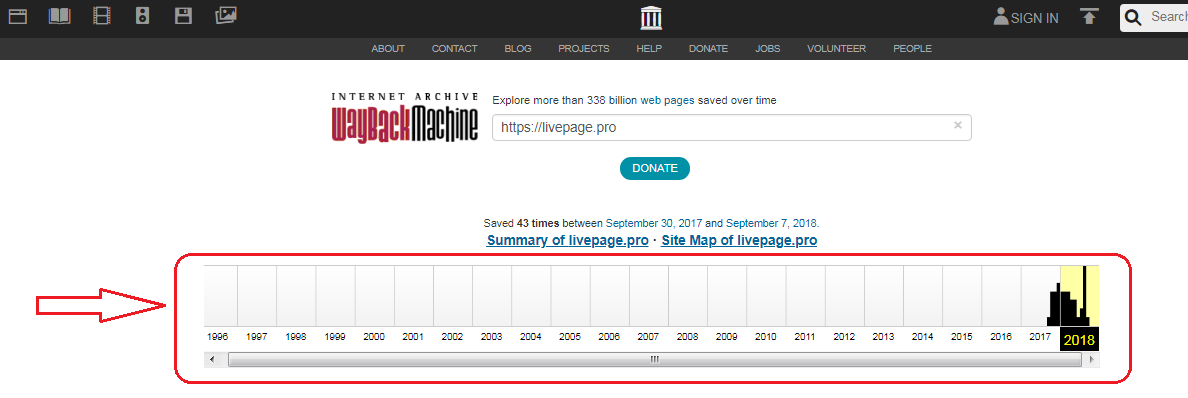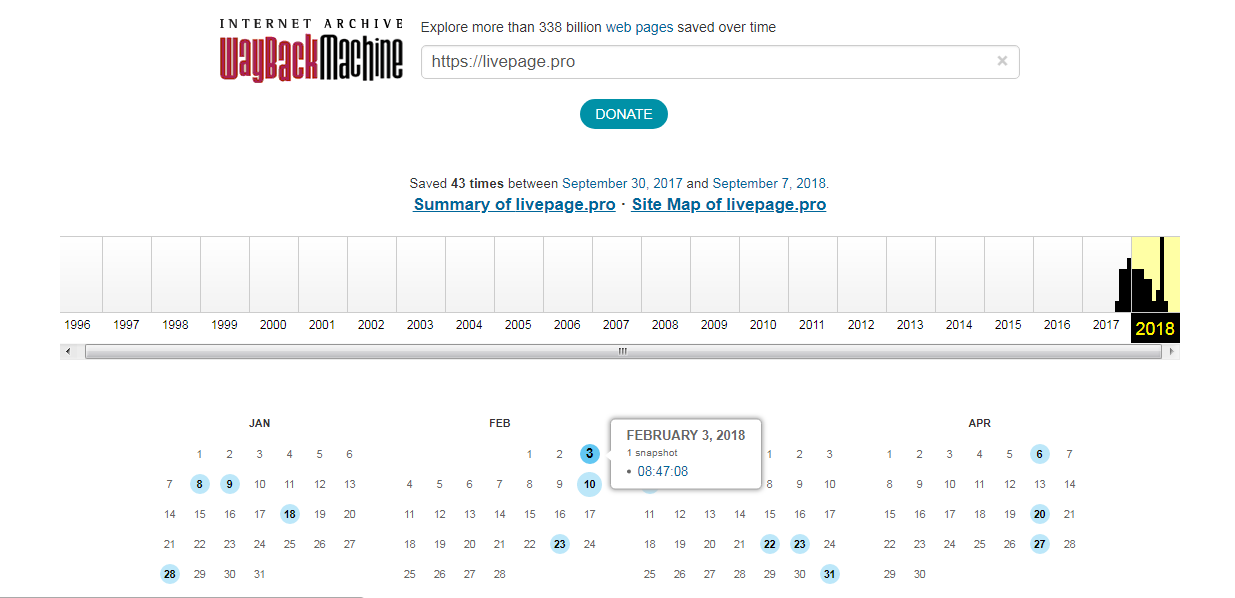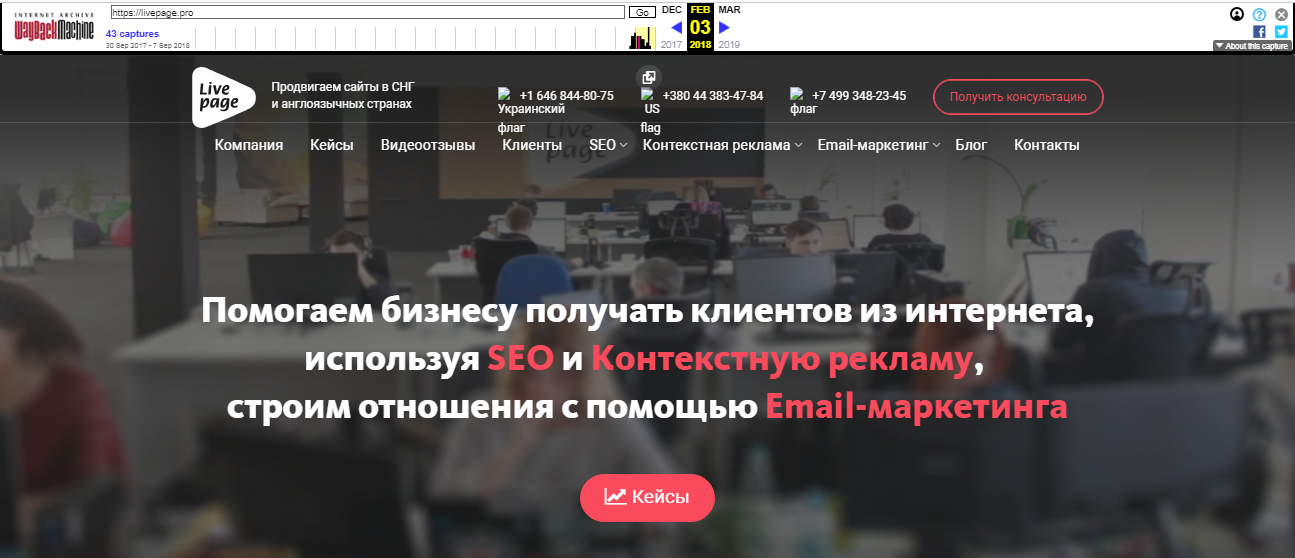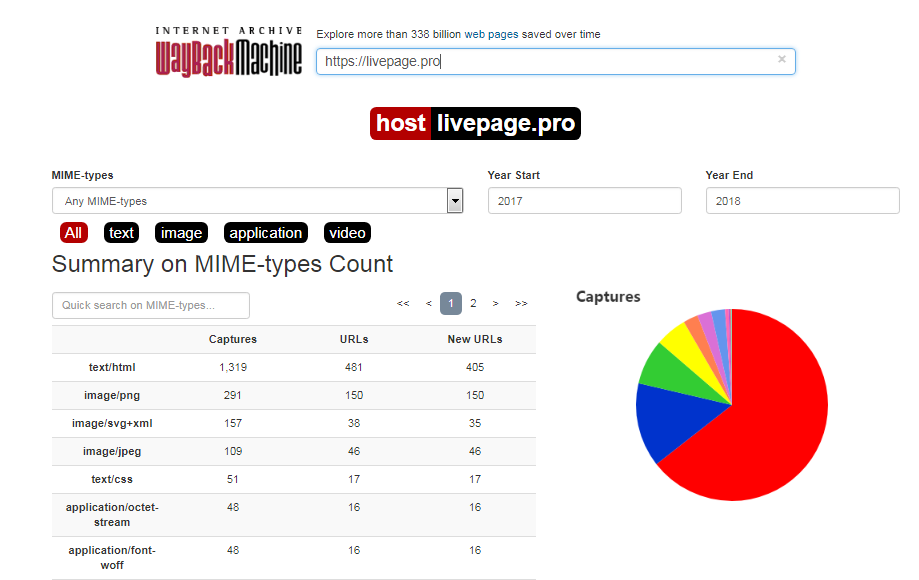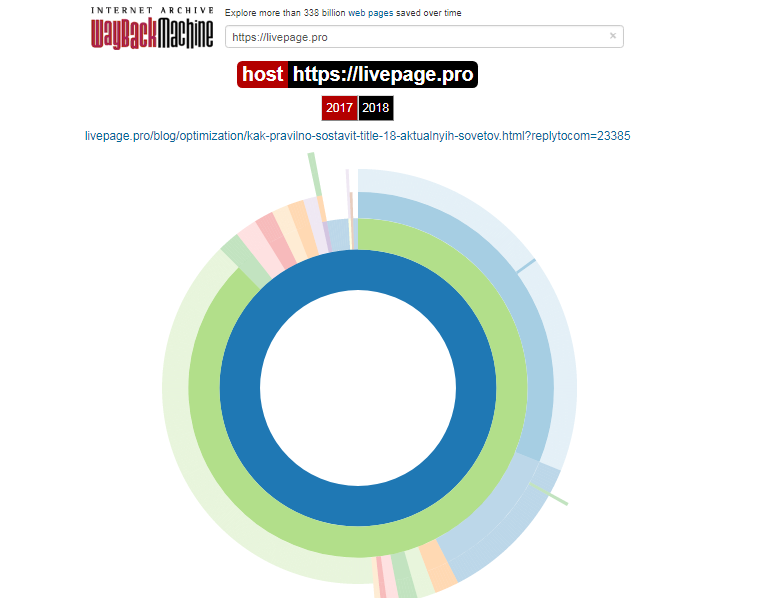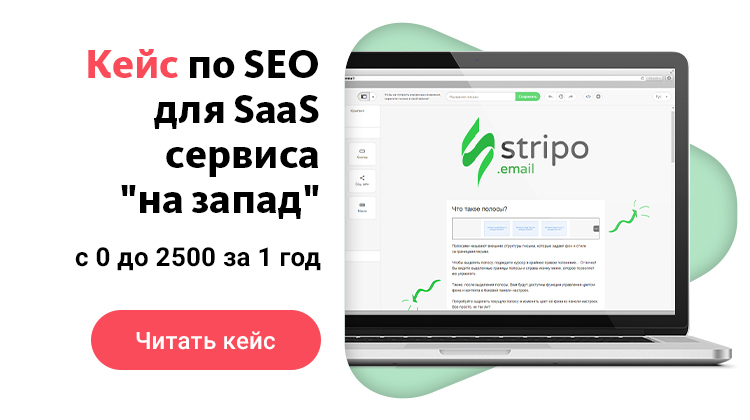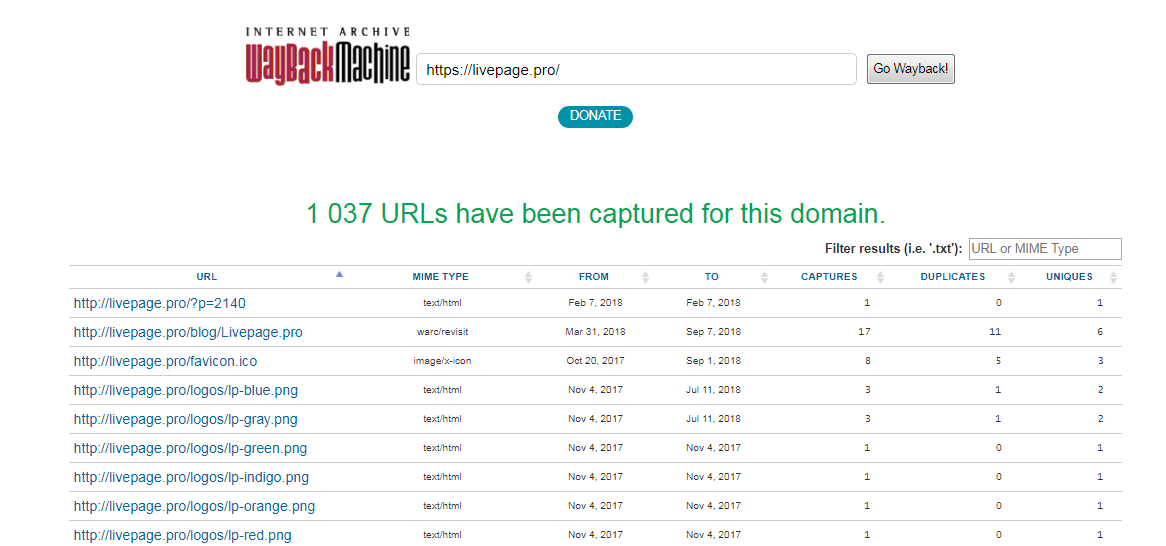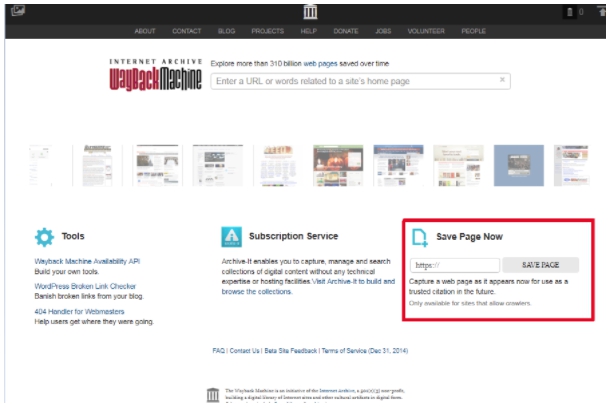посмотреть историю сайта archive org
HackWare.ru
Этичный хакинг и тестирование на проникновение, информационная безопасность
Веб-архивы Интернета: как искать удалённую информацию и восстанавливать сайты
Что такое Wayback Machine и Архивы Интернета
В этой статье мы рассмотрим Веб Архивы сайтов или Интернет архивы: как искать удалённую с сайтов информацию, как скачать больше несуществующие сайты и другие примеры и случаи использования.
Принцип работы всех Интернет Архивов схожий: кто-то (любой пользователь) указывает страницу для сохранения. Интернет Архив скачивает её, в том числе текст, изображения и стили оформления, а затем сохраняет. По запросу сохранённые страницу могут быть просмотрены из Интернет Архива, при этом не имеет значения, если исходная страница изменилась или сайт в данный момент недоступен или вовсе перестал существовать.
Многие Интернет Архивы хранят несколько версий одной и той же страницы, делая её снимок в разное время. Благодаря этому можно проследить историю изменения сайта или веб-страницы в течение всех лет существования.
В этой статье будет показано, как находить удалённую или изменённую информацию, как использовать Интернет Архивы для восстановления сайтов, отдельных страниц или файлов, а также некоторые другие случае использования.
Wayback Machine — это название одного из популярного веб архива сайтов. Иногда Wayback Machine используется как синоним «Интернет Архив».
Какие существуют веб-архивы Интернета
Я знаю о трёх архивах веб-сайтов (если вы знаете больше, то пишите их в комментариях):
web.archive.org
Этот сервис веб архива ещё известен как Wayback Machine. Имеет разные дополнительные функции, чаще всего используется инструментами по восстановлению сайтов и информации.
Для сохранения страницы в архив перейдите по адресу https://archive.org/web/ введите адрес интересующей вас страницы и нажмите кнопку «SAVE PAGE».
Для просмотра доступных сохранённых версий веб-страницы, перейдите по адресу https://archive.org/web/, введите адрес интересующей вас страницы или домен веб-сайта и нажмите «BROWSE HISTORY»:
В самом верху написано, сколько всего снимком страницы сделано, дата первого и последнего снимка.
Затем идёт шкала времени на которой можно выбрать интересующий год, при выборе года, будет обновляться календарь.
Обратите внимание, что календарь показывает не количество изменений на сайте, а количество раз, когда был сделан архив страницы.
Точки на календаре означают разные события, разные цвета несут разный смысл о веб захвате. Голубой означает, что при архивации страницы от веб-сервера был получен код ответа 2nn (всё хорошо); зелёный означает, что архиватор получил статус 3nn (перенаправление); оранжевый означает, что получен статус 4nn (ошибка на стороне клиента, например, страница не найдена), а красный означает, что при архивации получена ошибка 5nn (проблемы на сервере). Вероятно, чаще всего вас должны интересовать голубые и зелёные точки и ссылки.
При клике на выбранное время, будет открыта ссылка, например, http://web.archive.org/web/20160803222240/https://hackware.ru/ и вам будет показано, как выглядела страница в то время:
Используя эту миниатюру вы сможете переходить к следующему снимку страницы, либо перепрыгнуть к нужной дате:
Лучший способ увидеть все файлы, которые были архивированы для определённого сайта, это открыть ссылку вида http://web.archive.org/*/www.yoursite.com/*, например, http://web.archive.org/*/hackware.ru/
Кроме календаря доступна следующие страницы:
Changes
«Changes» — это инструмент, который вы можете использовать для идентификации и отображения изменений в содержимом заархивированных URL.
Начать вы можете с того, что выберите два различных дня какого-то URL. Для этого кликните на соответствующие точки:
И нажмите кнопку Compare. В результате будут показаны два варианта страницы. Жёлтый цвет показывает удалённый контент, а голубой цвет показывает добавленный контент.
Summary
В этой вкладке статистика о количестве изменений MIME-типов.
Site Map
Как следует из название, здесь показывается диаграмма карты сайта, используя которую вы можете перейти к архиву интересующей вас страницы.
Поиск по Интернет архиву
Если вместо адреса страницы вы введёте что-то другое, то будет выполнен поиск по архивированным сайтам:
Показ страницы на определённую дату
Кроме использования календаря для перехода к нужной дате, вы можете просмотреть страницу на нужную дату используя ссылку следующего вида: http://web.archive.org/web/ГГГГММДДЧЧММСС/АДРЕС_СТРАНИЦЫ/
Обратите внимание, что в строке ГГГГММДДЧЧММСС можно пропустить любое количество конечных цифр.
Если на нужную дату не найдена архивная копия, то будет показана версия на ближайшую имеющуюся дату.
archive.md
Адреса данного Архива Интернета:
На главной странице говорящие за себя поля:
Для поиска по сохранённым страницам можно как указывать конкретный URL, так и домены, например:
Данный сервис сохраняет следующие части страницы:
Не сохраняются следующие части веб-страниц:
Архивируемая страница и все изображения должны быть менее 50 Мегабайт.
Для каждой архивированной страницы создаётся ссылка вида http://archive.is/XXXXX, где XXXXX это уникальный идентификатор страницы. Также к любой сохранённой странице можно получить доступ следующим образом:
Дату можно продолжить далее, указав часы, минуты и секунды:
Для улучшения читаемости, год, месяц, день, часы, минуты и секунды могут быть разделены точками, тире или двоеточиями:
Также возможно обратиться ко всем снимкам указанного URL:
Все сохранённые страницы домена:
Все сохранённые страницы всех субдоменов
Чтобы обратиться к самой последней версии страницы в архиве или к самой старой, поддерживаются адреса вида:
Чтобы обратиться к определённой части длинной страницы имеется две опции:
В доменах поддерживаются национальные символы:
Обратите внимание, что при создании архивной копии страницы архивируемому сайту отправляется IP адрес человека, создающего снимок страницы. Это делается через заголовок X-Forwarded-For для правильного определения вашего региона и показа соответствующего содержимого.
web-arhive.ru
Архив интернет (Web archive) — это бесплатный сервис по поиску архивных копий сайтов. С помощью данного сервиса вы можете проверить внешний вид и содержимое страницы в сети интернет на определённую дату.
На момент написания, этот сервис, вроде бы, нормально не работает («Database Exception (#2002)»). Если у вас есть по нему какие-то новости, то пишите их в комментариях.
Поиск сразу по всем Веб-архивам
Может так случиться, что интересующая страница или файл отсутствует в веб архиве. В этом случае можно попытаться найти интересующую сохранённую страницу в другом Архиве Интернета. Специально для этого я сделал довольно простой сервис, который для введённого адреса даёт ссылки на снимки страницы в рассмотренных трёх архивах.
Что делать, если удалённая страница не сохранена ни в одном из архивов?
Архивы Интернета сохраняют страницы только если какой-то пользователь сделал на это запрос — они не имеют функции обходчиков и ищут новые страницы и ссылки. По этой причине возможно, что интересующая вас страница оказалась удалено до того, как была сохранена в каком-либо веб-архиве.
Тем не менее можно воспользоваться услугами поисковых движков, которые активно ищут новые ссылки и оперативно сохраняют новые страницы. Для показа страницы из кэша Google нужно в поиске Гугла ввести
Если ввести подобный запрос в поиск Google, то сразу будет открыта страница из кэша.
Для просмотра текстовой версии можно использовать ссылку вида:
Для просмотра исходного кода веб страницы из кэша Google используйте ссылку вида:
Например, текстовый вид:
Как полностью скачать сайт из веб-архива
Если вы хотите восстановить удалённый сайт, то вам поможет программа Wayback Machine Downloader.
Программа загрузит последнюю версию каждого файла, присутствующего в Архиве Интернета Wayback Machine, и сохранить его в папку вида ./websites/example.com/. Она также пересоздаст структуру директорий и автоматически создаст страницы index.html чтобы скаченный сайт без каких либо изменений можно было бы поместить на веб-сервер Apache или Nginx.
Об установке программы и дополнительных опциях смотрите на странице https://kali.tools/?p=5211
Пример скачивания полной копии сайта suip.biz из веб-архива:
Структура скаченных файлов:
Локальная копия сайта, обратите внимание на провайдера Интернет услуг:
Как скачать все изменения страницы из веб-архива
Если вас интересует не весь сайт, а определённая страница, но при этом вам нужно проследить все изменения на ней, то в этом случае используйте программу Waybackpack.
К примеру для скачивания всех копий главной страницы сайта suip.biz, начиная с даты (—to-date 2017), эти страницы должны быть помещены в папку (-d /home/mial/test), при этом программа должна следовать HTTP редиректам (—follow-redirects):
Чтобы для указанного сайта (hackware.ru) вывести список всех доступных копий в веб-архиве (—list):
Как узнать все страницы сайта, которые сохранены в веб-архиве
Для получения ссылок, которые хранятся в Архиве Интернета, используйте программу waybackurls.
Эта программа извлекает все URL указанного домена, о которых знает Wayback Machine. Это можно использовать для быстрого составления карты сайта.
Чтобы получить список всех страниц о которых знает Wayback Machine для домена suip.biz:
Заключение
Предыдущие три программы рассмотрены совсем кратко. Дополнительную информацию об их установке и об имеющихся опциях вы сможете найти по ссылкам на карточки этих программ.
Ещё парочка программ, которые работают с архивом интернета:
Как посмотреть историю сайта в archive.org
Здравствуйте друзья! Сегодня Вы узнаете, как посмотреть историю сайта в archive.org, который позволяет это сделать. Сервис archive.org хранит в своих архивах более чем пол триллиона различных сайтов, причем хранит их в различных редакциях. Всегда интересно посмотреть историю своего ресурса, очень полезно посмотреть, как развивался любой сайт, которым Вы интересуетесь.
Переделка сайта

Итак, мой блог был создан в начале 2013 года. Несмотря на наличие уроков, мной было допущено достаточно много различных ошибок, которые не позволяли блогу нормально развиваться. Приходилось учиться, вникать и понимать, какие вопросы должны быть обязательно сделаны. Кроме того в Интернете многое меняется и то, что работало еще год назад, сегодня может уже не работать. Теперь интересно сравнить новый и старый блог. Мы это обязательно сделаем, когда будем рассматривать вопрос, как посмотреть историю сайта.
В январе 2016 года, был полностью заменен шаблон моего блога, он был выполнен специалистами по дизайну и верстке. Старый шаблон поднадоел, да и был он серийным, не у меня одного был установлен такой шаблон. В процессе переделки блога, возникало много мелких вопросов, которые устранялись по ходу. В результате полученного опыта на блоге была опубликована статья «Как и где заказывать сайт». Думаю, статья многим помогла не наступать на грабли.
За прошедший год выявились небольшие недочеты, выявились резервы. По этой причине снова сделана его небольшая переделка. В футер перенесен виджет моей группы Вконтакте, дополнительно установлен виджет моей группы на Facebook, а также установлен виджет от Google+. Всё лишнее из футера удалено. Можете перейти в футер и посмотреть сами.
В последнее время были проблемы на хостинге из-за превышения нагрузки на CPU ядро. Естественно, нужно было решить часть вопросов. По рекомендации специалиста, который делал мне верстку блога и делал его переделку, установлен плагин WP Smush.
Плагин WP Smush ужимает все изображения, которые есть в статьях, это уменьшает время загрузки сайта. Оптимизирована и работа слайдера. Позже нужно будет с ним поработать еще. Убраны внешние ссылки, которые получались от привязки к JustClick. Любая переделка отрицательно влияет на позиции блога. В результате статьи, которые были в Топ 1-5, провалились и теперь они находятся на позициях 20-40. Сколько времени потребуется на их возврат в исходное состояние неизвестно. Вот такой получился краткий отчет о модернизации моего блога.
Если Вы тоже хотите сделать редизайн своего ресурса, блога, хотите сделать новый дизайн или оформить группу с оригинальным дизайном в соцсетях, могу [urlspan]рекомендовать Вам сайт[/urlspan] Юлии — профессионала дизайнерского мастерства. Можно сделать, как обычный дизайн, строгий, графический, так и мультяшный.
Как посмотреть историю сайта
Конечно, после выполнения модернизации сайта есть желание его сравнить с теми версиями сайта, которые были раньше. Но если не знаешь, возникает вопрос, как посмотреть историю сайта, где её посмотреть? На помощь может прийти сервис archive.org. На сервисе archive.org собрано более, чем пол триллиона сайтов. Причем, каждый сайт (блог) представлен там, в различный период времени.
Например, Вы открываете сайт и хотите посмотреть, как он выглядел в феврале 2013 года. Вы действительно его увидите таким, каким он был в тот период времени. Опубликованные на блоге статьи сможете открыть и прочитать их, даже если автор эти статьи уже удалил. Вы можете проверить историю сайта за каждый месяц, за каждый год. Представляете, какой объём информации хранит сервис archive.org!
Теперь давайте займемся практикой и узнаем, как посмотреть историю сайта на сервисе archive.org. Для начала нужно набрать указанное название сервиса в адресной или поисковой строке любого браузера. Первым будет представлен именно этот сервис, но Вам нужно выбрать Wayback Machine или Web, в представленном ниже видео показано всё в деталях (смотрите также скрин).
Многие люди пишут на форумах — archive.org заблокирован, как зайти? Действительно, если просто зайти по адресу первого сайта, то сервис archive.org почему то работает не корректно.
Итак, открывается окно сервиса archive.org, далее в поле нужно ввести доменное имя своего сайта и нажать кнопку «Browse history». Теперь выбираем дату архивирования своего сайта из встроенного календаря, сначала выбираем год, далее месяц и день.
День нужно выбирать тот, который отмечен голубым кружочком – нажимаем на дату. Теперь можем посмотреть историю нашего ресурса. Мы можем посмотреть историю сайта своего или чужого. А сейчас можете посмотреть видео, как узнать историю ресурса с помощью сервиса archive.org:
Заключение
Безусловно, Вам не нужно смотреть историю сайта каждый день, такая работа будет выполняться редко. Возможно, Вы захотите посмотреть историю своего сайта, возможно, Вам понадобится статья, которую Вы удалили с блога несколько лет назад. Возможно, Вы захотите посмотреть сайт конкурента, либо хотите купить домен, которому уже несколько лет.
В любом случае, теперь Вы будете знать, как посмотреть историю сайта и домена, каким воспользоваться сервисом. Предупрежден, значит вооружен! Удачи Вам!
Web Archive: как посмотреть, как выглядел сайт раньше?
Интернет в привычном для нас виде появился 36 лет назад — за это время он развивался семимильными шагами, а сайты тысячи раз меняли свой дизайн и контент. Web archive представляет собой своеобразную машину времени, которой может воспользоваться каждый пользователь.
Что такое Web Archive?
Это бесплатный сервис, где собраны истории многих интернет ресурсов — их архивные копии. Причем речь идет не о скриншотах, а о полноценных страницах с изображениями, рабочими ссылками и стилевым оформлением.
Получение информации о том или ином домене предполагает не только интересное времяпровождение с отслеживанием эволюции веб-проекта, но еще и возможность:
История создания архива интернета
Wayback Machine является одним из двух главных проектов archive.org. Этот некоммерческий сервис был создан в 1996 году Брюстером Кейлом. Машина времени сайтов имеет четкую цель: сбор и хранение копий ресурсов вместе со всем контентом для возможности свободного просмотра несуществующих или неподдерживающихся страниц в будущем. С 1999-го робот стал фиксировать еще и аудио, видео, иллюстрации, программное обеспечение.
База современного архива собиралась в течение 20 лет, у нее не существует аналогов. Статистика впечатляет: на сегодняшний день в сервисе находится 279 миллиардов страниц, 11 миллионов книг и статей, 100 тысяч программ и миллион картинок.
А знаете ли вы? Веб-архив сайтов часто имеет проблемы на законодательном уровне из-за нарушения авторских прав. По требованию правообладателей библиотека удаляет материалы из публичного доступа.
Как пользоваться веб-архивом?
Сервис очень удобный в применении. Пошаговая инструкция такова:
Каждый из них доступен для просмотра: нужно лишь выбрать год, месяц и день сохранения. Мы хотим посмотреть, как выглядел сайт раньше: допустим, 3 февраля текущего года. Наводим курсор на голубой кружок и жмем на время сохранения. Проще не бывает!
Алгоритм действий можно сократить. Для работы с сервисом напрямую, введите в строке своего браузера
В нашем случае это
Как восстановить сайт из веб-архива?
Плохая новость для тех, кто планирует просто найти архив сайта и скачать его привычным способом: страницы имеют вид статических html-файлов, к тому же их слишком много для того, чтобы заниматься этим вручную. Решить проблему можно при помощи специальных программ, к примеру, приложения на ruby. Необходимо лишь установить все на сервер и запустить восстановление страниц.
apt-get install ruby
gem install wayback_machine_downloader
Для удобства можно указать отметку снапшота — утилита определит число страниц и выведет выкачиваемые файлы на консоль. После скачивания и сохранения мы получим набор статических данных.
Как восстановить сайт без бэкапа?
Вернуть ресурс из небытия можно даже без резервного копирования.
Войдите в режим расширенного поиска и укажите имя сайта. Получив результаты, кликайте по ссылкам «cached» или «копия».
Учтите!
Нужный вам проект может и не входить в архив сайтов интернета. Если вы его не нашли в библиотеке — значит, правообладатель потребовал удаления копий или же ресурс закрыли в соответствии с законом о защите интеллектуальной собственности. Возможен и другой вариант: через файл robots.txt был банально внесен соответствующий запрет.
Как найти уникальный контент из веб-архива для вашего сайта?
Статьи, расположенные на заброшенных ресурсах, обычно не представляют никакой ценности для их бывших владельцев. А ведь в мир иной ежедневно уходят десятки сайтов. И среди кучи хлама, выброшенного на помойку истории, можно найти настоящие самородки — приличные тексты, которые достанутся вам бесплатно.
Поисковики хорошо относятся к любому актуальному и уникальному контенту — можно не бояться попасть в их немилость только из-за того, что статьи взяты из веб-архива чужого сайта.
Итак, последовательность действий следующая:
При разумном подходе такой способ пополнения сайта контентом можно поставить на поток. Поиски материалов на мертвых блогах оправданы экономией времени на написание текстов и денег, которые бы вам пришлось заплатить авторам.
Как сделать так, чтобы сайт не попал в библиотеку веб-архива?
Если вы дорожите контентом и не хотите видеть свою онлайн-площадку в электронной библиотеке, пропишите запретную директиву в файле robots.txt:
User-agent: ia_archiver
Disallow: /
User-agent: ia_archiver-web.archive.org
Disallow: /
После изменения в настройках веб-сканер перестанет создавать архивные копии вашего сайта, к тому же удалит уже сделанные слепки. Однако учтите, что ваш запрет действует лишь до тех пор, пока доступен robots.txt — когда закончится срок регистрации доменного имени, машина времени сайтов станет демонстрировать статьи всем желающим.
Важно! Если вы, наоборот, желаете активно пользоваться веб-архивом, введите соответствующий запрос на главной странице сервиса. Просто укажите адрес проекта в разделе Save Page Now, после чего нажмите кнопку Save Page. Повторяйте процедуру после внесения любых правок.
Аналоги Webarchive
Альтернативой рассматриваемой в обзоре электронной библиотеке может стать: